ConstrainedBox
Виджет ConstrainedBox задает параметры прямоугольной области (ширину и высоту), в которой размещается вложенный виджет. Для создания объекта ConstrainedBox применяется следующий конструктор:
ConstrainedBox({Key key, @required BoxConstraints constraints, Widget child})
Обязательный параметр constraints представляет класс BoxConstraints, который имеет следующие конструкторы:
BoxConstraints({double minWidth: 0.0, double maxWidth: double.infinity, double minHeight: 0.0, double maxHeight: double.infinity}): получает минимальную ширину (minWidth), максимальную ширину (maxWidth), минимальную (minHeight) и максимальную (maxHeight) длинуBoxConstraints.expand({double width, double height}): принимает ширину и длину, до которых может растягиваться контейнерBoxConstraints.loose(Size size): создает контейнер, который должен иметь размер не больше, чем параметр sizeBoxConstraints.tight(Size size): создает контейнер, который должен иметь в точности тот же размер, что и параметр sizeBoxConstraints.tightFor({double width, double height}): принимает точные значения ширины и длины, которые должен иметь контейнерBoxConstraints.tightForFinite({double width: double.infinity, double height: double.infinity}): принимает точные значения ширины и длины, если они не равныdouble.infinity
Данный тип контейнеров применяется, когда нам надо ограничить виджет определенной областью.
Например, виджет Text по умолчанию растягивается по всей длине и ширине контейнера:
import 'package:flutter/material.dart';
void main() {
runApp(Center(
child: Text(
'Hello Flutter from metanit.com',
textDirection: TextDirection.ltr,
textAlign: TextAlign.center, // текст по центру
style: TextStyle(fontSize: 26) // высота шрифта 26
)
)
);
}
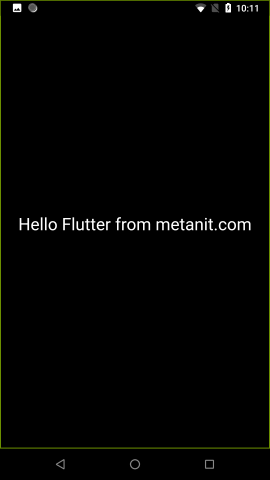
Используем ConstrainedBox, чтобы ограничить область текста на экране:
import 'package:flutter/material.dart';
void main() {
runApp(Center(
child: ConstrainedBox(
constraints: BoxConstraints.tightFor(width: 300, height: 100),
child: Text(
'Hello Flutter from metanit.com',
textDirection: TextDirection.ltr,
textAlign: TextAlign.center,
style: TextStyle(fontSize: 26) // высота шрифта 26
)
)
)
);
}
В данном случае с помощью конструктора BoxConstraints.tightFor(width: 300, height: 100) область ConstrainedBox и соответственно
его содержимого ограничивается прямоугольником шириной 300 и высотой в 100 единиц.
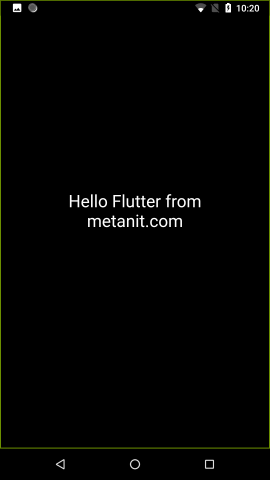
Если содержимое виджета занимает больше места, то оно усекается до видимой области. Например, попробуем вывести многострочный текст:
import 'package:flutter/material.dart';
void main() {
runApp(Center(
child: ConstrainedBox(
constraints: BoxConstraints.tightFor(width: 320, height: 80),
child: Text(
'Мы все учились понемногу\nЧему-нибудь и как-нибудь,\nТак воспитаньем, слава богу,\nУ нас немудрено блеснуть.',
textDirection: TextDirection.ltr,
style: TextStyle(fontSize: 22) // высота шрифта 22
)
)
)
);
}
В данном случае последняя строка не впишеется в отведенную для виджета область, поэтому мы ее не увидим:

- Глава 1. Введение в Flutter
- Глава 2. Контейнеры и управление компоновкой
- Глава 3. Встроенные виджеты и создание своих виджетов
- Глава 4. Списки в Flutter